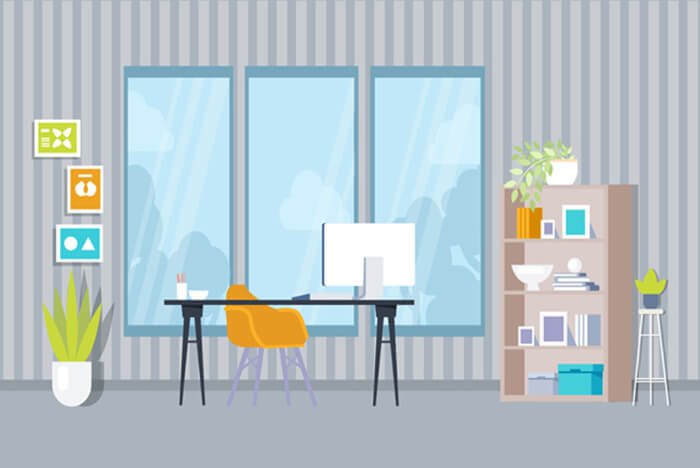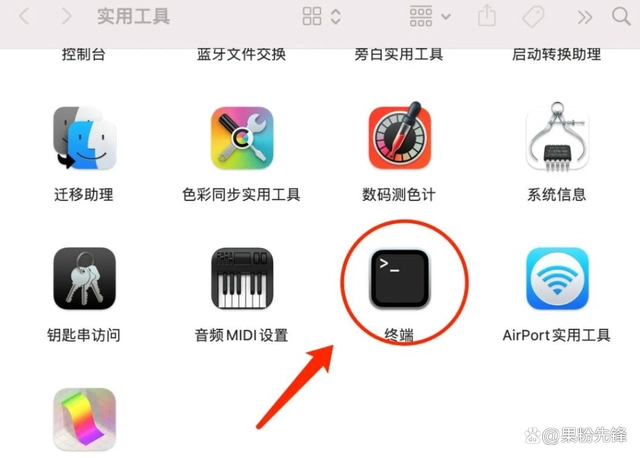搜索到
7
篇与
macos
的结果
-
 如何制作 macOS 启动盘 创建一个用于安装 macOS 的启动盘(优盘)是一个相对简单的过程。本文将以 macOS Mojave 或更新版本为例,介绍如何制作一个可启动的 macOS 安装优盘。请确保你的 Mac 运行的是 macOS High Sierra 或更新版本。准备工作下载 macOS 安装器:首先,你需要从 Mac App Store 下载 macOS 安装器应用。请注意,下载前需要先确定你要安装的具体 macOS 版本,并且确保该版本与你的 Mac 硬件兼容。准备一个优盘:你需要一个至少有 8GB 以上存储空间的 USB 闪存驱动器(优盘)。所有已有的数据将被删除,请提前备份。创建启动盘步骤连接优盘:将准备好的优盘插入 Mac 的 USB 端口。打开终端:在 Finder 中,前往“应用程序” > “实用工具” > “终端”。执行命令:在终端中输入以下命令来创建启动盘。请根据你实际下载的 macOS 版本调整命令中的文件名。例如,如果你下载的是 macOS Monterey,命令如下:sudo /Applications/Install\ macOS\ Sequoia.app/Contents/Resources/createinstallmedia --volume /Volumes/SequoiaReady to start. To continue we need to erase the volume at /Volumes/Sequia. If you wish to continue type (Y) then press return: y Erasing disk: 0%... 10%... 20%... 30%... 100% Copying essential files... Copying the macOS RecoveryOS... Making disk bootable... Copying to disk: 0%... 10%... 20%... 30%... 40%... 50%... 60%... 70%... 80%... 90%... 100% Install media now available at "/Volumes/Install macOS Sequoia"注意:/Applications/Install\ macOS\ Monterey.app 是你下载的 macOS 安装程序的位置。如果你没有将安装程序移动到“应用程序”文件夹,可能需要修改路径。/Volumes/你的优盘名称 需要替换为你的优盘的实际名称。--nointeraction 参数用于自动确认操作,避免手动输入确认信息。输入密码:系统会要求你输入管理员密码。输入后,按回车键继续。等待完成:终端将显示进度信息,整个过程可能需要几分钟到几十分钟不等,具体取决于你的 Mac 性能和优盘速度。移除优盘:当终端提示“Done.”时,表示优盘已经准备好。此时可以安全地弹出并移除优盘。使用启动盘安装 macOS将制作好的优盘插入目标 Mac 的 USB 端口。启动或重启 Mac,并立即按住 Option (⌥) 键。在启动管理器界面中选择你的优盘来启动。按照屏幕上的指示进行 macOS 安装。结语以上就是制作和使用 macOS 启动盘的全部步骤。希望这篇文章对你有所帮助。如果有任何疑问或者遇到问题,欢迎在评论区留言交流!
如何制作 macOS 启动盘 创建一个用于安装 macOS 的启动盘(优盘)是一个相对简单的过程。本文将以 macOS Mojave 或更新版本为例,介绍如何制作一个可启动的 macOS 安装优盘。请确保你的 Mac 运行的是 macOS High Sierra 或更新版本。准备工作下载 macOS 安装器:首先,你需要从 Mac App Store 下载 macOS 安装器应用。请注意,下载前需要先确定你要安装的具体 macOS 版本,并且确保该版本与你的 Mac 硬件兼容。准备一个优盘:你需要一个至少有 8GB 以上存储空间的 USB 闪存驱动器(优盘)。所有已有的数据将被删除,请提前备份。创建启动盘步骤连接优盘:将准备好的优盘插入 Mac 的 USB 端口。打开终端:在 Finder 中,前往“应用程序” > “实用工具” > “终端”。执行命令:在终端中输入以下命令来创建启动盘。请根据你实际下载的 macOS 版本调整命令中的文件名。例如,如果你下载的是 macOS Monterey,命令如下:sudo /Applications/Install\ macOS\ Sequoia.app/Contents/Resources/createinstallmedia --volume /Volumes/SequoiaReady to start. To continue we need to erase the volume at /Volumes/Sequia. If you wish to continue type (Y) then press return: y Erasing disk: 0%... 10%... 20%... 30%... 100% Copying essential files... Copying the macOS RecoveryOS... Making disk bootable... Copying to disk: 0%... 10%... 20%... 30%... 40%... 50%... 60%... 70%... 80%... 90%... 100% Install media now available at "/Volumes/Install macOS Sequoia"注意:/Applications/Install\ macOS\ Monterey.app 是你下载的 macOS 安装程序的位置。如果你没有将安装程序移动到“应用程序”文件夹,可能需要修改路径。/Volumes/你的优盘名称 需要替换为你的优盘的实际名称。--nointeraction 参数用于自动确认操作,避免手动输入确认信息。输入密码:系统会要求你输入管理员密码。输入后,按回车键继续。等待完成:终端将显示进度信息,整个过程可能需要几分钟到几十分钟不等,具体取决于你的 Mac 性能和优盘速度。移除优盘:当终端提示“Done.”时,表示优盘已经准备好。此时可以安全地弹出并移除优盘。使用启动盘安装 macOS将制作好的优盘插入目标 Mac 的 USB 端口。启动或重启 Mac,并立即按住 Option (⌥) 键。在启动管理器界面中选择你的优盘来启动。按照屏幕上的指示进行 macOS 安装。结语以上就是制作和使用 macOS 启动盘的全部步骤。希望这篇文章对你有所帮助。如果有任何疑问或者遇到问题,欢迎在评论区留言交流! -
 黑苹果安装必备工具汇总 在安装使用黑苹果的过程中,我们会用到一系列软件工具来辅助安装、调试和优化系统。以下是这些工具的概述和使用说明。1. Clover Configurator (四叶草工具)Clover Configurator for Mac 是一款强大的黑苹果引导配置工具,它可以帮助我们在 Mac 平台下方便地编辑和设置 Clover 选项,同时允许我们使用工具进行任务执行。通过自定义设置 EFI 配置文件,我们可以调整 CPU 性能,提升配置过程中的实用性。2. OpenCore Configurator (OCC配置器)OpenCore Configurator 是 Mac 端的 OpenCore (OC 引导)配置工具,类似于 Clover Configurator 之于 Clover。请确保下载适合自己引导版本的配置器,以免出现使用问题。3. HackinToolHackinTool 是一款由 @headkaze 开发的黑苹果必备工具。它不是全自动工具,使用前需要具备一定的打补丁知识。提供的版本 3.4.4 比较好用,若需要最新版本,请自行更新。4. PlistEdit ProPlistEdit Pro 是一款专门针对 plist 文件的编辑器。高级用户在修改 plist 文档时可能会频繁使用到此工具。版本 1.9.1 可以免费使用,更新至 1.9.2 版本后会有购买选项,但仍可正常使用。5. RDMRDM 是一款可以为拥有 Retina 视网膜屏幕的 Macbook Pro 开启高分辨率的工具。推荐使用标有 ⚡️ (闪电) 图标的分辨率选项,表示分辨率为 HiDPI 或更高像素密度。为了获得更好的效果,可以设置 RDM 在启动时自动运行。6. OC Gen-X (Clover 转换成 OpenCore)OC Gen-X 是一款黑苹果 OC 引导配置生成小工具。用户可以根据自己的硬件平台一键生成适用于 OpenCore 引导安装的 EFI。该软件需要 macOS 环境才能运行,对于使用 Windows 系统的用户,可以先使用虚拟机安装 macOS,配置好 EFI 文件夹后通过刻录镜像的方式安装 macOS。目前支持生成 OC 引导最高版本为 0.6.6。7. MaciASLMaciASL 是一款用于编译 DSDT/SSDT 的黑苹果专用工具。8. HackintoshBrightnessHackintoshBrightness 是一款可以调节安装了黑苹果系统设备屏幕亮度的工具。只需将其拖拽到应用程序目录下保持运行即可。使用 F1 键降低亮度,F2 键提高亮度。记得添加应用程序开机时自动启动,设置位于【系统偏好设置 -> 用户组 -> 登录项】,重启设备后即可正常使用。9. OCAuxiliaryTools (OCAT)OCAuxiliaryTools (简称 OCAT) 是一款第三方开发的 OpenCore 配置工具,拥有编辑器、数据库、验证器等功能。它还集成了多个有用的文件和链接,是修改 OpenCore 配置文件的利器。该软件支持 Windows 和 Mac 两个版本。10. IORegistryExplorerIORegistryExplorer 是苹果官方开发的小工具,用于查看硬件信息,如检查 CPU 变频数据、USB 设备以及其他 PCIe 设备信息等。主要用于修订 DSDT 过程中的修正和排错。11. 禁止合盖睡眠工具这是一款禁止合盖睡眠的工具,适合那些尚未解决笔记本黑苹果合盖睡眠问题的用户使用。12. CPU-SCPU-S 是一款可以检测 CPU 信息和变频档位的小巧工具。版本 4.3.1。安装前,请进入系统偏好设置的安全性与隐私里面允许任意来源应用,并且第一次打开 CPU-S 时请先点击“变频测试”,根据提示输入账户密码安装相应插件,否则“电源监测”的 Intel Power Gadget 无法使用,也可能导致无法进行变频测试。注意事项本次只提供软件的基本介绍,不提供具体使用方法。不知道如何使用这些工具的用户可以在百度搜索相关教程。安装和使用这些工具时,请确保来源可靠,避免安全风险。更多黑苹果经验分享,请前往 魏叔黑果网。参考资料黑苹果入门:必备工具篇HackinToolPlistEdit ProOC Gen-XOCAuxiliaryToolsCPU-S
黑苹果安装必备工具汇总 在安装使用黑苹果的过程中,我们会用到一系列软件工具来辅助安装、调试和优化系统。以下是这些工具的概述和使用说明。1. Clover Configurator (四叶草工具)Clover Configurator for Mac 是一款强大的黑苹果引导配置工具,它可以帮助我们在 Mac 平台下方便地编辑和设置 Clover 选项,同时允许我们使用工具进行任务执行。通过自定义设置 EFI 配置文件,我们可以调整 CPU 性能,提升配置过程中的实用性。2. OpenCore Configurator (OCC配置器)OpenCore Configurator 是 Mac 端的 OpenCore (OC 引导)配置工具,类似于 Clover Configurator 之于 Clover。请确保下载适合自己引导版本的配置器,以免出现使用问题。3. HackinToolHackinTool 是一款由 @headkaze 开发的黑苹果必备工具。它不是全自动工具,使用前需要具备一定的打补丁知识。提供的版本 3.4.4 比较好用,若需要最新版本,请自行更新。4. PlistEdit ProPlistEdit Pro 是一款专门针对 plist 文件的编辑器。高级用户在修改 plist 文档时可能会频繁使用到此工具。版本 1.9.1 可以免费使用,更新至 1.9.2 版本后会有购买选项,但仍可正常使用。5. RDMRDM 是一款可以为拥有 Retina 视网膜屏幕的 Macbook Pro 开启高分辨率的工具。推荐使用标有 ⚡️ (闪电) 图标的分辨率选项,表示分辨率为 HiDPI 或更高像素密度。为了获得更好的效果,可以设置 RDM 在启动时自动运行。6. OC Gen-X (Clover 转换成 OpenCore)OC Gen-X 是一款黑苹果 OC 引导配置生成小工具。用户可以根据自己的硬件平台一键生成适用于 OpenCore 引导安装的 EFI。该软件需要 macOS 环境才能运行,对于使用 Windows 系统的用户,可以先使用虚拟机安装 macOS,配置好 EFI 文件夹后通过刻录镜像的方式安装 macOS。目前支持生成 OC 引导最高版本为 0.6.6。7. MaciASLMaciASL 是一款用于编译 DSDT/SSDT 的黑苹果专用工具。8. HackintoshBrightnessHackintoshBrightness 是一款可以调节安装了黑苹果系统设备屏幕亮度的工具。只需将其拖拽到应用程序目录下保持运行即可。使用 F1 键降低亮度,F2 键提高亮度。记得添加应用程序开机时自动启动,设置位于【系统偏好设置 -> 用户组 -> 登录项】,重启设备后即可正常使用。9. OCAuxiliaryTools (OCAT)OCAuxiliaryTools (简称 OCAT) 是一款第三方开发的 OpenCore 配置工具,拥有编辑器、数据库、验证器等功能。它还集成了多个有用的文件和链接,是修改 OpenCore 配置文件的利器。该软件支持 Windows 和 Mac 两个版本。10. IORegistryExplorerIORegistryExplorer 是苹果官方开发的小工具,用于查看硬件信息,如检查 CPU 变频数据、USB 设备以及其他 PCIe 设备信息等。主要用于修订 DSDT 过程中的修正和排错。11. 禁止合盖睡眠工具这是一款禁止合盖睡眠的工具,适合那些尚未解决笔记本黑苹果合盖睡眠问题的用户使用。12. CPU-SCPU-S 是一款可以检测 CPU 信息和变频档位的小巧工具。版本 4.3.1。安装前,请进入系统偏好设置的安全性与隐私里面允许任意来源应用,并且第一次打开 CPU-S 时请先点击“变频测试”,根据提示输入账户密码安装相应插件,否则“电源监测”的 Intel Power Gadget 无法使用,也可能导致无法进行变频测试。注意事项本次只提供软件的基本介绍,不提供具体使用方法。不知道如何使用这些工具的用户可以在百度搜索相关教程。安装和使用这些工具时,请确保来源可靠,避免安全风险。更多黑苹果经验分享,请前往 魏叔黑果网。参考资料黑苹果入门:必备工具篇HackinToolPlistEdit ProOC Gen-XOCAuxiliaryToolsCPU-S -
 双系统时间 解决双系统时间不一致的问题解决双系统(如Windows和Linux)时间不一致的问题主要有两种方法:让Linux使用本地时间这个方法涉及到让Linux系统将硬件时钟当作本地时间,与Windows的行为一致。步骤包括:打开Linux系统;打开终端;执行命令 timedatectl set-local-rtc 1 --adjust-system-clock 来让硬件时钟假定为本地时间而非UTC;然后重启电脑。这个方法比较简单,但可能会影响Linux中某些时间相关的功能,尤其是那些依赖于UTC时间的功能。让Windows使用UTC时间另一种方法是让Windows将硬件时钟视为UTC时间。这需要编辑Windows的注册表。步骤如下:在Windows中,打开注册表编辑器(按下 Windows + R,输入 regedit,然后按回车);导航到 HKEY_LOCAL_MACHINE\SYSTEM\CurrentControlSet\Control\TimeZoneInformation;在这个位置,右键点击空白区域,选择“新建” -> “DWORD (32位) 值”,将新建的值命名为 RealTimeIsUniversal;双击这个新值,将数据设置为 1;重启电脑。这种方法更符合标准,因为UTC时间是推荐的硬件时钟设置。但请注意,对注册表的编辑需要谨慎进行,错误的操作可能会影响系统稳定性。总结选择哪种方法取决于用户的使用偏好和系统的主要用途。如果Linux系统是用户主要使用的系统,那么让Linux使用本地时间可能更为合适。反之,如果Windows是主要系统,那么让Windows使用UTC时间可能更为合适。
双系统时间 解决双系统时间不一致的问题解决双系统(如Windows和Linux)时间不一致的问题主要有两种方法:让Linux使用本地时间这个方法涉及到让Linux系统将硬件时钟当作本地时间,与Windows的行为一致。步骤包括:打开Linux系统;打开终端;执行命令 timedatectl set-local-rtc 1 --adjust-system-clock 来让硬件时钟假定为本地时间而非UTC;然后重启电脑。这个方法比较简单,但可能会影响Linux中某些时间相关的功能,尤其是那些依赖于UTC时间的功能。让Windows使用UTC时间另一种方法是让Windows将硬件时钟视为UTC时间。这需要编辑Windows的注册表。步骤如下:在Windows中,打开注册表编辑器(按下 Windows + R,输入 regedit,然后按回车);导航到 HKEY_LOCAL_MACHINE\SYSTEM\CurrentControlSet\Control\TimeZoneInformation;在这个位置,右键点击空白区域,选择“新建” -> “DWORD (32位) 值”,将新建的值命名为 RealTimeIsUniversal;双击这个新值,将数据设置为 1;重启电脑。这种方法更符合标准,因为UTC时间是推荐的硬件时钟设置。但请注意,对注册表的编辑需要谨慎进行,错误的操作可能会影响系统稳定性。总结选择哪种方法取决于用户的使用偏好和系统的主要用途。如果Linux系统是用户主要使用的系统,那么让Linux使用本地时间可能更为合适。反之,如果Windows是主要系统,那么让Windows使用UTC时间可能更为合适。 -
 morefine S500兼Monterey安装教程 https://www.bilibili.com/read/cv35421216/安装前准备硬件准备:在使用macOS之前,需要先了解下硬件都有哪些限制,也就是哪些硬件是被支持的,哪些是不被支持的。目前 morefine S500 所有的硬件都是可以兼容使用 macOS 的电脑配置规格详细信息表格表格电脑型号morefine S500操作系统macOS Monterey / Big Sur / Mojave处理器英特尔 酷睿 i9-10880H 8核16线程内存32 GB DDR4 2933MHz硬盘1/2支持双NVMe或NVMe+SATA SSD或双SATA SSD硬盘/3可接SATA 2.5寸硬盘/SSD显卡Intel UHD Graphics 630显示器 无声卡Realtek ALC662 alcid=5无线网卡m.2 NGFF插槽,默认出厂为 Intel AX200 已更换为BCM94360Z3有线网卡1Realtek RTL8168H/8111H PCI Express Gigabit Ethernet有线网卡2Realtek RTL8168H/8111H PCI Express Gigabit Ethernet固态硬盘在大多数情况下,所有基于SATA的驱动器均受支持,大多数NVMe驱动器也受支持。只有少数例外:三星PM981(a) / PM991和美光2200S NVMe SSD这些固态硬盘不兼容(导致内核崩溃),因此需要NVMeFix.kext来修复这些内核崩溃。请注意,即使使用NVMeFix.kext,这些驱动器仍可能会导致启动问题。与此相关的是,三星970 EVO Plus NVMe SSD也有同样的问题,但已在固件更新中得到修复。可在此处获取固件更新(通过Samsung Magician或可启动ISO的Windows)。还要注意,macOS不支持使用Intel傲腾(Optane Memory)或Micron 3D XPoint进行HDD加速的笔记本电脑。一些用户报告说在Catalina取得了成功,甚至具有读写支持,但我们强烈建议您卸下驱动器以防止任何潜在的启动问题。无线网卡支持的m.2 NGFF无线网卡:博通:由于空间受限,所以可以使用的型号包括:BCM94360Z3 / DW1820A / DW1560,不支持 BCM94360Z4 / DW1830等,可能也不支持白果拆机卡等;INTEL:感谢@zxystd团队开发的OpenIntelWireless软件准备操作系统:一个可以制作安装U盘的操作系统,包括但不限于macOS / Windows / Linux等比如:运行macOS的苹果电脑;运行Windows或者PE的电脑;基于Live CD模式运行的Linux系统等等;软件或者用到的工具:md5检查器:Windows:WinMD5macOS或者Linux自带:md5 for macOSmd5sum for linux磁盘分区工具Windows:Disk GenuismacOS或者Linux:略U盘制作工具etcher transmac创建USB安装盘下载安装镜像本站下载: 请点击前往校验md5值Windows环境:利用刚才下载的WinMD5检查md5值是否正确,如果md5值不相同必须重新下载安装镜像,不要心存侥幸macOS环境:# md5 macOS\ Monterey\ 12.0.1\ 21A559\ Installer\ for\ morefine\ S500\ 11-15-2021.dmg MD5 (macOS Monterey 12.0.1 21A559 Installer for morefine S500 11-15-2021.dmg) = f16ec7f118da22c66b9f0a46a1cd8c12 将安装镜像写到USB上(制作安装镜像)镜像制作:下载balenaEtcher,选择安装镜像,选择需要制作的U盘,点击 Flash 即可。Windows10需要以管理员权限运行查找适合自己的EFI本站:Hackintosh黑苹果长期维护机型整理清单其它:远景:http://bbs.pcbeta.comtonymacx86: https://www.tonymacx86.cominsanelymac: insanelymac.com谷歌: https://www.google.com替换USB安装盘里的EFI如果USB安装盘自带的EFI无法完成安装或者安装后不完美,那么就需要执行替换EFI的操作操作过程:(略)安装MontereyBIOS 设置以 morefine S500 为例图解进入 BIOS打开电源,按键盘的 DEL 键进入 BIOS禁用 Secure Boot进入 Security - Secure Boot 选单将 Secire Boot 的状态由 Enabled 修改为 Disabled关闭 CFG Lock进入 Advanced - Power & Performance 选单进入 CPU - Power Management Control 选单光标移动到最后一行 CPU Lock Configuration 选单将 CFG Lock 的状态由 Enabled 修改为 Disabled修改 DVMT Pre-Allocated 为 64MB修改 DVMT Pre-Allocated 为 64MB ,以便支持 4K@60Hz 显示模式进入 Chipset - System Agent (SA) Configuration 选单进入 Graphics Configuration 选单光标移动到 DVMT Pre-Allocated ,将内存由 32M 修改为 64M调整 UEFI 引导选项如果单 mscOS 使用,该选项为非必须调整选项进入 Boot 选单进入 Boot Option #1 ,将 UEFI OS 设置为最优先,否则默认会修改为 Windows Boot Manager安装macOS Monterey开机,按F11选择U盘引导,光标移动到EFI USB Device选择OpenCore分区启动:进入OpenCore主引导界面,选择Install macOS Monterey,直接回车进入OpenCore引导,这期间会显示引导日志,也就是常见的-v(啰嗦模式),如果不幸卡住了,请拍照发到QQ群里寻求帮助,也可以移步:macOS BigSur 11.0安装中常见的问题及解决方法;不会操作OpenCore的请事先补课:精解OpenCore很多的机友都是会在这个地方翻车。出现问题请进群反馈,请提供翻车照片及机器配置图。不提供任何信息直接发问就是耍流氓这个过程需要1-2分钟,耐心等待,进入安装程序,出现语言选择界面选择简体中文,点击→ 继续出现安装界面,选择磁盘工具,点击继续进入磁盘工具,点击下图所示,选择显示所有设备在磁盘工具里面所做的操作涉及到你的数据安全,请认真仔细确认后再操作,否则由此造成的一切后果本站概不负责。图示中为在安装过 Windows 10 的磁盘中分区安装macOS Monterey本例中 FreeSpace 为将要安装的磁盘分区名称,请根据你的设备选择相应的磁盘点击抹掉,在弹出的窗口中输入:名称:Hackintosher;格式:APFS;假设您的磁盘是空的或者数据是已经备份过的,别怪我没提醒你点击抹除,然后等待操作结束,点击完成,通过菜单选择退出磁盘工具或者按窗口左上角红色按钮离开磁盘工具返回到安装界面,选择安装macOS Monterey,点击继续点击同意,继续阅读许可协议的条款,点击 同意选择将要安装的磁盘卷标Hackintosher,点击继续它会把USB安装盘上的安装文件预复制到要安装的系统分区里,这个过程通常会持续1-2分钟,之后系统会自动重启,进入第二阶段的安装重启后继续安装,在安装期间,通常会自动重启4-5遍安装Monterey的时间通常是安装Catalina的2倍,请务必耐心等待;安装完成后,会进入设置向导选择国家和地区:中国大陆,点击 继续 按钮设置键盘,使用默认值,点击 继续 按钮进入辅助功能设置,默认不设置,选择 以后 继续进入网络连接设置,点击其它网络选项弹出提示信息:我的电脑不接入互联网,点击 继续 按钮出现数据与隐私,阅读后点击 继续 按钮出现迁移助理,如果全新安装而不使用Time Machine恢复数据,请点击以后继续出现 使用您的Apple ID登录,请选择 稍后设置在弹窗提示选择 跳过出现条款与条件,请阅读后,点击同意继续在弹窗提示上再次点击同意,继续出现创建用户账号窗口,输入用户名和密码,点击 继续 按钮出现 启用定位服务窗口,点击 继续 按钮在弹窗提示上再次点击不使用,继续出现 选择您的时区,通过地图点击靠近您的位置的具体城市,点击 继续 按钮出现分析窗口,取消勾选 与Apple共享Mac分析 点击 继续 按钮出现屏幕使用时间窗口,点击Set Up Later继续出现Siri设置界面,点击 继续 按钮选择Siri语言,点击 继续 按钮进入 选择Siri声音 界面,选择 声音1,点击 继续 按钮进入Siri改善和听写界面,选择以后,点击 继续 按钮弹出界面,让你选择外观您可以根据个人的喜好选择浅色主题或者深色主题,点击 继续 按钮设置向导完成,根据选择主题的不同,分别进入不同的界面出现桌面后,可能会弹出 键盘设置助理,直接点击 退出 按钮,这样 整个的安装向导就完成了。安装后的系统设置先打开终端,输入命令允许安装任何来源应用程序sudo spctl --master-disable 清空网络设备命令:sudo rm -rf /Library/Preferences/SystemConfiguration/NetworkInterfaces.plist*目的是清空网络设备,重新排序为:en0 / en1 / en2,以便可以顺利登录 app store内存供电,内存镜像不写入硬盘sudo pmset -b hibernatemode 0关闭被同一 iCloud 下的设备唤醒,优化电源管理,解决休眠无法唤醒sudo pmset -b acwake 0 重启系统sudo reboot将U盘中的EFI复制进硬盘工具篇目的是脱离U盘引导使用macOS,所以它是最优先需要执行的动作最简单的方法:使用工具Hackintool,Hackintool工具下载 如图所示:打开Hackintool工具,点击磁盘图标点击挂载图标,输入用户密码分别点击挂载固态硬盘和安装U盘的EFI分区,并打开文件夹将U盘的EFI分区中的EFI目录复制到固态硬盘的EFI分区里即可命令行篇查看磁盘分区表diskutil list/dev/disk0(internal, physical):#:TYPENAMESIZEIDENTIFIER0:GUID_partition_scheme 2.0 TBdisk01:EFIS500200 MBdisk0s12:Apple_APFS Containerdisk12.0 TBdisk0s2/dev/disk3(external, physical):#:TYPENAMESIZEIDENTIFIER0:GUID_partition_scheme 15.5 GBDisk31:EFIEFI200 MBdisk3s12:Apple_HFSInstall macOS Monterey14.1 GBDisk3s23:Microsoft Basic DataCLOVER299.9MBDisk3s34:Microsoft Basic DataPE798.0MBDisk3s4挂载固态硬盘EFI分区sudo diskutil mount disk0s1挂载U盘EFI分区sudo diskutil mount disk3s1打开Finder,注意后面有个.open .左侧会显示挂载了两个EFI分区,将U盘EFI目录全部复制到磁盘的EFI分区即可。如何更新 EFI新的 EFI 在更新 OpenCore 版本时,也会修复出现的问题,同时也会持续提供对未来 macOS 版本的支持更新 EFI使用工具Hackintool, Hackintool工具下载 如图所示:下载 morefine S500 EFIgithub仓库:https://github.com/daliansky/morefine-S500-Hackintosh/releasesQQ群:morefine 黑苹果交流群:275356796打开Hackintool工具,点击磁盘图标移除旧的 EFI 目录将下载的 EFI 目录复制到固态硬盘的 EFI 分区里即可如何保持正确的睡眠唤醒请将 USB 键盘/鼠标 接收器 插到机器后面的两个 黑色 的 USB 2.0 端口上支持 通用控制支持 Mojave其它信息morefine 黑苹果交流群: 275356796 morefine S500购买链接: 黑果小兵的部落阁 morefine S500 WIKI: 点击前往 参考博客
morefine S500兼Monterey安装教程 https://www.bilibili.com/read/cv35421216/安装前准备硬件准备:在使用macOS之前,需要先了解下硬件都有哪些限制,也就是哪些硬件是被支持的,哪些是不被支持的。目前 morefine S500 所有的硬件都是可以兼容使用 macOS 的电脑配置规格详细信息表格表格电脑型号morefine S500操作系统macOS Monterey / Big Sur / Mojave处理器英特尔 酷睿 i9-10880H 8核16线程内存32 GB DDR4 2933MHz硬盘1/2支持双NVMe或NVMe+SATA SSD或双SATA SSD硬盘/3可接SATA 2.5寸硬盘/SSD显卡Intel UHD Graphics 630显示器 无声卡Realtek ALC662 alcid=5无线网卡m.2 NGFF插槽,默认出厂为 Intel AX200 已更换为BCM94360Z3有线网卡1Realtek RTL8168H/8111H PCI Express Gigabit Ethernet有线网卡2Realtek RTL8168H/8111H PCI Express Gigabit Ethernet固态硬盘在大多数情况下,所有基于SATA的驱动器均受支持,大多数NVMe驱动器也受支持。只有少数例外:三星PM981(a) / PM991和美光2200S NVMe SSD这些固态硬盘不兼容(导致内核崩溃),因此需要NVMeFix.kext来修复这些内核崩溃。请注意,即使使用NVMeFix.kext,这些驱动器仍可能会导致启动问题。与此相关的是,三星970 EVO Plus NVMe SSD也有同样的问题,但已在固件更新中得到修复。可在此处获取固件更新(通过Samsung Magician或可启动ISO的Windows)。还要注意,macOS不支持使用Intel傲腾(Optane Memory)或Micron 3D XPoint进行HDD加速的笔记本电脑。一些用户报告说在Catalina取得了成功,甚至具有读写支持,但我们强烈建议您卸下驱动器以防止任何潜在的启动问题。无线网卡支持的m.2 NGFF无线网卡:博通:由于空间受限,所以可以使用的型号包括:BCM94360Z3 / DW1820A / DW1560,不支持 BCM94360Z4 / DW1830等,可能也不支持白果拆机卡等;INTEL:感谢@zxystd团队开发的OpenIntelWireless软件准备操作系统:一个可以制作安装U盘的操作系统,包括但不限于macOS / Windows / Linux等比如:运行macOS的苹果电脑;运行Windows或者PE的电脑;基于Live CD模式运行的Linux系统等等;软件或者用到的工具:md5检查器:Windows:WinMD5macOS或者Linux自带:md5 for macOSmd5sum for linux磁盘分区工具Windows:Disk GenuismacOS或者Linux:略U盘制作工具etcher transmac创建USB安装盘下载安装镜像本站下载: 请点击前往校验md5值Windows环境:利用刚才下载的WinMD5检查md5值是否正确,如果md5值不相同必须重新下载安装镜像,不要心存侥幸macOS环境:# md5 macOS\ Monterey\ 12.0.1\ 21A559\ Installer\ for\ morefine\ S500\ 11-15-2021.dmg MD5 (macOS Monterey 12.0.1 21A559 Installer for morefine S500 11-15-2021.dmg) = f16ec7f118da22c66b9f0a46a1cd8c12 将安装镜像写到USB上(制作安装镜像)镜像制作:下载balenaEtcher,选择安装镜像,选择需要制作的U盘,点击 Flash 即可。Windows10需要以管理员权限运行查找适合自己的EFI本站:Hackintosh黑苹果长期维护机型整理清单其它:远景:http://bbs.pcbeta.comtonymacx86: https://www.tonymacx86.cominsanelymac: insanelymac.com谷歌: https://www.google.com替换USB安装盘里的EFI如果USB安装盘自带的EFI无法完成安装或者安装后不完美,那么就需要执行替换EFI的操作操作过程:(略)安装MontereyBIOS 设置以 morefine S500 为例图解进入 BIOS打开电源,按键盘的 DEL 键进入 BIOS禁用 Secure Boot进入 Security - Secure Boot 选单将 Secire Boot 的状态由 Enabled 修改为 Disabled关闭 CFG Lock进入 Advanced - Power & Performance 选单进入 CPU - Power Management Control 选单光标移动到最后一行 CPU Lock Configuration 选单将 CFG Lock 的状态由 Enabled 修改为 Disabled修改 DVMT Pre-Allocated 为 64MB修改 DVMT Pre-Allocated 为 64MB ,以便支持 4K@60Hz 显示模式进入 Chipset - System Agent (SA) Configuration 选单进入 Graphics Configuration 选单光标移动到 DVMT Pre-Allocated ,将内存由 32M 修改为 64M调整 UEFI 引导选项如果单 mscOS 使用,该选项为非必须调整选项进入 Boot 选单进入 Boot Option #1 ,将 UEFI OS 设置为最优先,否则默认会修改为 Windows Boot Manager安装macOS Monterey开机,按F11选择U盘引导,光标移动到EFI USB Device选择OpenCore分区启动:进入OpenCore主引导界面,选择Install macOS Monterey,直接回车进入OpenCore引导,这期间会显示引导日志,也就是常见的-v(啰嗦模式),如果不幸卡住了,请拍照发到QQ群里寻求帮助,也可以移步:macOS BigSur 11.0安装中常见的问题及解决方法;不会操作OpenCore的请事先补课:精解OpenCore很多的机友都是会在这个地方翻车。出现问题请进群反馈,请提供翻车照片及机器配置图。不提供任何信息直接发问就是耍流氓这个过程需要1-2分钟,耐心等待,进入安装程序,出现语言选择界面选择简体中文,点击→ 继续出现安装界面,选择磁盘工具,点击继续进入磁盘工具,点击下图所示,选择显示所有设备在磁盘工具里面所做的操作涉及到你的数据安全,请认真仔细确认后再操作,否则由此造成的一切后果本站概不负责。图示中为在安装过 Windows 10 的磁盘中分区安装macOS Monterey本例中 FreeSpace 为将要安装的磁盘分区名称,请根据你的设备选择相应的磁盘点击抹掉,在弹出的窗口中输入:名称:Hackintosher;格式:APFS;假设您的磁盘是空的或者数据是已经备份过的,别怪我没提醒你点击抹除,然后等待操作结束,点击完成,通过菜单选择退出磁盘工具或者按窗口左上角红色按钮离开磁盘工具返回到安装界面,选择安装macOS Monterey,点击继续点击同意,继续阅读许可协议的条款,点击 同意选择将要安装的磁盘卷标Hackintosher,点击继续它会把USB安装盘上的安装文件预复制到要安装的系统分区里,这个过程通常会持续1-2分钟,之后系统会自动重启,进入第二阶段的安装重启后继续安装,在安装期间,通常会自动重启4-5遍安装Monterey的时间通常是安装Catalina的2倍,请务必耐心等待;安装完成后,会进入设置向导选择国家和地区:中国大陆,点击 继续 按钮设置键盘,使用默认值,点击 继续 按钮进入辅助功能设置,默认不设置,选择 以后 继续进入网络连接设置,点击其它网络选项弹出提示信息:我的电脑不接入互联网,点击 继续 按钮出现数据与隐私,阅读后点击 继续 按钮出现迁移助理,如果全新安装而不使用Time Machine恢复数据,请点击以后继续出现 使用您的Apple ID登录,请选择 稍后设置在弹窗提示选择 跳过出现条款与条件,请阅读后,点击同意继续在弹窗提示上再次点击同意,继续出现创建用户账号窗口,输入用户名和密码,点击 继续 按钮出现 启用定位服务窗口,点击 继续 按钮在弹窗提示上再次点击不使用,继续出现 选择您的时区,通过地图点击靠近您的位置的具体城市,点击 继续 按钮出现分析窗口,取消勾选 与Apple共享Mac分析 点击 继续 按钮出现屏幕使用时间窗口,点击Set Up Later继续出现Siri设置界面,点击 继续 按钮选择Siri语言,点击 继续 按钮进入 选择Siri声音 界面,选择 声音1,点击 继续 按钮进入Siri改善和听写界面,选择以后,点击 继续 按钮弹出界面,让你选择外观您可以根据个人的喜好选择浅色主题或者深色主题,点击 继续 按钮设置向导完成,根据选择主题的不同,分别进入不同的界面出现桌面后,可能会弹出 键盘设置助理,直接点击 退出 按钮,这样 整个的安装向导就完成了。安装后的系统设置先打开终端,输入命令允许安装任何来源应用程序sudo spctl --master-disable 清空网络设备命令:sudo rm -rf /Library/Preferences/SystemConfiguration/NetworkInterfaces.plist*目的是清空网络设备,重新排序为:en0 / en1 / en2,以便可以顺利登录 app store内存供电,内存镜像不写入硬盘sudo pmset -b hibernatemode 0关闭被同一 iCloud 下的设备唤醒,优化电源管理,解决休眠无法唤醒sudo pmset -b acwake 0 重启系统sudo reboot将U盘中的EFI复制进硬盘工具篇目的是脱离U盘引导使用macOS,所以它是最优先需要执行的动作最简单的方法:使用工具Hackintool,Hackintool工具下载 如图所示:打开Hackintool工具,点击磁盘图标点击挂载图标,输入用户密码分别点击挂载固态硬盘和安装U盘的EFI分区,并打开文件夹将U盘的EFI分区中的EFI目录复制到固态硬盘的EFI分区里即可命令行篇查看磁盘分区表diskutil list/dev/disk0(internal, physical):#:TYPENAMESIZEIDENTIFIER0:GUID_partition_scheme 2.0 TBdisk01:EFIS500200 MBdisk0s12:Apple_APFS Containerdisk12.0 TBdisk0s2/dev/disk3(external, physical):#:TYPENAMESIZEIDENTIFIER0:GUID_partition_scheme 15.5 GBDisk31:EFIEFI200 MBdisk3s12:Apple_HFSInstall macOS Monterey14.1 GBDisk3s23:Microsoft Basic DataCLOVER299.9MBDisk3s34:Microsoft Basic DataPE798.0MBDisk3s4挂载固态硬盘EFI分区sudo diskutil mount disk0s1挂载U盘EFI分区sudo diskutil mount disk3s1打开Finder,注意后面有个.open .左侧会显示挂载了两个EFI分区,将U盘EFI目录全部复制到磁盘的EFI分区即可。如何更新 EFI新的 EFI 在更新 OpenCore 版本时,也会修复出现的问题,同时也会持续提供对未来 macOS 版本的支持更新 EFI使用工具Hackintool, Hackintool工具下载 如图所示:下载 morefine S500 EFIgithub仓库:https://github.com/daliansky/morefine-S500-Hackintosh/releasesQQ群:morefine 黑苹果交流群:275356796打开Hackintool工具,点击磁盘图标移除旧的 EFI 目录将下载的 EFI 目录复制到固态硬盘的 EFI 分区里即可如何保持正确的睡眠唤醒请将 USB 键盘/鼠标 接收器 插到机器后面的两个 黑色 的 USB 2.0 端口上支持 通用控制支持 Mojave其它信息morefine 黑苹果交流群: 275356796 morefine S500购买链接: 黑果小兵的部落阁 morefine S500 WIKI: 点击前往 参考博客 -
 macos移除下载镜像quarantine属性 一、什么是Quarantine属性? Quarantine属性通常用于描述计算机系统或网络安全领域中的安全特性,其指的是对于具有潜在威胁的文件、程序或数据进行隔离和限制访问的一种机制。当一个文件或程序被识别为可能包含恶意代码、病毒、蠕虫等安全威胁时,系统可以将其放置在隔离区域中,以防止其进一步感染系统或网络。这个隔离区域就被称为"quarantine",隔离期间,该文件或程序不允许执行或访问系统资源,直到被确定为安全或永久删除。Quarantine属性可以在许多安全软件或操作系统中找到,例如防病毒软件、防火墙、操作系统的安全设置等。通过使用Quarantine属性,用户可以更好地保护他们的计算机和网络不受安全威胁的侵害。 苹果系统有一个GateKeeper保护机制(自 OSX 10.5 加入)。从互联网上下载来的文件,会被自动打上com.apple.quarantine标志,翻译过来就是免疫隔离,系统根据这个附加属性对这个文件作出限制。在安装软件的时候需要移除quarantine属性,二、解除Quarantine属性打开实用工具里的【终端】并输入下面的命令:sudo xattr -r -d com.apple.quarantine然后把下载的镜像文件拖拽到终端里就会出现文件路径如下admin@supermac ~ % sudo xattr -r -d com.apple.quarantine /Users/admin/Downloads/Adobe_Photoshop_2021_22.4.2.242_ACR13.3_SP_20210617.dmg回车即可解除该属性
macos移除下载镜像quarantine属性 一、什么是Quarantine属性? Quarantine属性通常用于描述计算机系统或网络安全领域中的安全特性,其指的是对于具有潜在威胁的文件、程序或数据进行隔离和限制访问的一种机制。当一个文件或程序被识别为可能包含恶意代码、病毒、蠕虫等安全威胁时,系统可以将其放置在隔离区域中,以防止其进一步感染系统或网络。这个隔离区域就被称为"quarantine",隔离期间,该文件或程序不允许执行或访问系统资源,直到被确定为安全或永久删除。Quarantine属性可以在许多安全软件或操作系统中找到,例如防病毒软件、防火墙、操作系统的安全设置等。通过使用Quarantine属性,用户可以更好地保护他们的计算机和网络不受安全威胁的侵害。 苹果系统有一个GateKeeper保护机制(自 OSX 10.5 加入)。从互联网上下载来的文件,会被自动打上com.apple.quarantine标志,翻译过来就是免疫隔离,系统根据这个附加属性对这个文件作出限制。在安装软件的时候需要移除quarantine属性,二、解除Quarantine属性打开实用工具里的【终端】并输入下面的命令:sudo xattr -r -d com.apple.quarantine然后把下载的镜像文件拖拽到终端里就会出现文件路径如下admin@supermac ~ % sudo xattr -r -d com.apple.quarantine /Users/admin/Downloads/Adobe_Photoshop_2021_22.4.2.242_ACR13.3_SP_20210617.dmg回车即可解除该属性
您的IP: